Správa prostředí a zásady DLP
Podívejte se na podrobný návod jak funguje prostředí a proces požadavku DLP.
Popis procesu
Prohlášení o problému: Když vývojový projekt vyžaduje nové prostředí a neadministrátoři mají zakázáno vytvářet prostředí, jediný způsob, jak mohou neadministrátoři získat přístup k novým prostředím, je pro administrátory zajištění prostředí a grant oprávnění pro uživatele. Správci se mohou stát kritickými body vývoje, pokud je objem poptávky po prostředích vysoký, protože to obnáší více kroků. Nová prostředí mohou také vyžadovat nové konektory nebo zásady DLP.
Řešení: Níže uvedený proces mohou použít neadministrátoři k vyžádání nových prostředí a změn zásad DLP pro svá prostředí.

Vývojáři (nesprávci) mohou:
- Odesílat žádosti o nová prostředí.
- Odesílat požadavky na zásady DLP, které mají být aplikovány na jejich prostředí.
Správci mohou:
- Zřizovat nová prostředí pro vývojáře používající aplikaci.
- Zobrazovat, jak budou nová prostředí ovlivněna zásadami ochrany před únikem informací.
- Schvalovat a zamítat žádosti o zásady DLP.
Vývojář: Žádost o prostředí
Vývojáři (nesprávci) mohou správce žádat o zřízení nových prostředí.
Otevřete aplikaci Tvůrce – požadavek na prostředí.
Vyberte + Nový
V rozevírací nabídce vyberte požadované konektory, které budou v novém prostředí potřeba. Pak vyberte Další.

Vyberte uživatelské účty, které budou potřebovat přístup správce prostředí.

Zadejte základní podrobnosti o požadovaném prostředí, včetně zobrazovaného názvu, oblasti, typu, účelu.
Uveďte, zda lze prostředí po určité době automaticky odstranit.
- Pokud ano, zadejte v rozevíracím seznamu dobu trvání (ve dnech). Tohle udělejte, pokud potřebujete prostředí pouze pro krátkodobý projekt.
- Pokud ne, prostředí nebude automaticky odstraněno. Tohle udělejte, pokud potřebujete zachovat prostředí na dlouhou dobu.
Uveďte, zda má být zřízena databáze Dataverse.
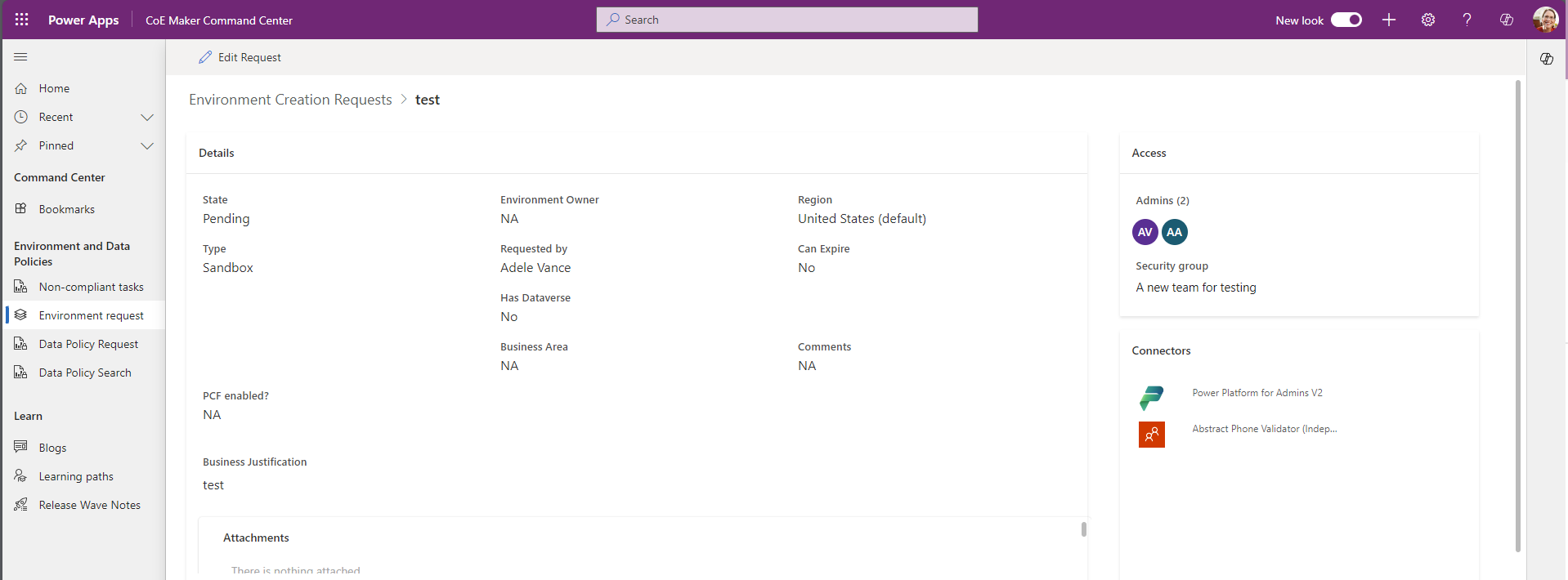
Pokud je potřeba databáze (přepínač = ano), zadejte požadované hodnoty jazyka a měny. Volitelně můžete zadat skupinu zabezpečení, která omezí přístup k prostředí.

Po dokončení odešlete formulář kliknutím na tlačítko Uložit.
📧 Bude zaslán e-mail s upozorněním správcům CoE Starter Kit, aby přezkoumali nový požadavek.
Zobrazte libovolné vámi odeslané žádosti v aplikaci plátna.

Správce: Schválení nebo zamítnutí požadavku prostředí
Jako správce můžete zobrazovat a třídit žádosti o nová prostředí.
Otevřete aplikaci plátna nazvanou Správce – požadavek na prostředí.
Zobrazte nevyřízené žádosti o vytvoření prostředí na domovské obrazovce.
Poznámka:
Ve výchozím nastavení se nejprve zobrazují nevyřízené žádosti. Změňte filtr stavu požadavku pomocí rozevíracího seznamu na pravé straně pásu karet.
Výběrem žádosti v tabulce zobrazíte další podrobnosti.

Přečtěte si podrobnosti žádosti o nové prostředí:
Informace o prostředí, odůvodnění.
Požadovaní správci.
Zobrazte požadovanou skupinu zabezpečení nebo ji přidejte, pokud nebyla vybrána.
Konektory.
Ovlivňující zásady.
Přidejte komentáře o rozhodnutí na panelu Poznámky.
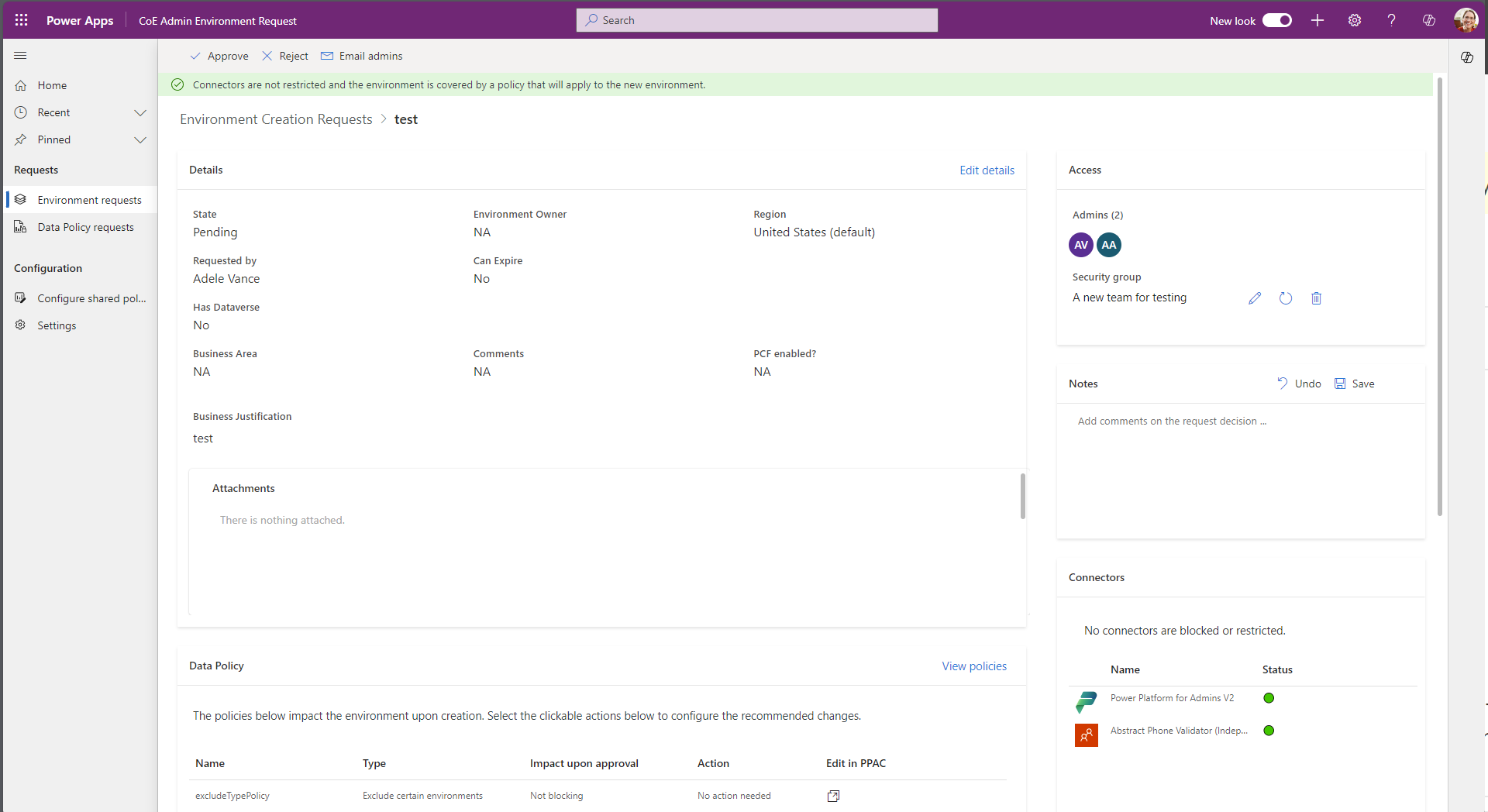
Poznámka:
Banner v horní části stránky udává, jak bude ovlivněno nové prostředí na základě stávajících zásad klienta. Analýza dopadů se změní, když se změní zásady.
Upravte zásady ochrany před únikem informací v tabulce Ovlivňující zásady kliknutím na navrhované akce (pokud jsou k dispozici).

Upozorňující
Lze přidat pouze určité typy zásad (prostředí na úrovni organizace bez zásad typu „Všechna prostředí“).
Volbou „Zobrazit a změnit zásady“ zobrazíte všechny zásady a jejich dopad na požadované konektory. Do seznamu změn můžete přidat nebo z něj odebrat zásady, které se při schválení změní, výběrem zásady a volbou akcí, které se zobrazí na pásu karet.

Vyberte zásadu a klikněte na akci Podrobnosti na pásu karet pro zobrazení dopadu na konektory.

Schvalte nebo zamítněte žádost na pásu karet vlevo nahoře.

Schválená cesta
Jakmile bude žádost schválena, vytvoří se prostředí s požadovanými konfiguracemi. Uživatelům je udělen přístup správce prostředí.
⏳ Vypršení platnosti
Pokud má prostředí datum vypršení platnosti, bude po zadané době automaticky odstraněno. Každý týden jsou správcům rozeslány e-maily s varováním jako upomínky, aby ve zdrojovém ovládacím prvku nebo v dalších umístěních mimo prostředí nezapomněli uložit rozdělanou práci.
Pokud není nastaveno vypršení platnosti, prostředí nebude nikdy automaticky odstraněno. Prostředí je nutné odstranit ručně v centru pro správu Power Platform.
Logika doporučení ochrany před únikem informací
Aplikace pro správu používá níže uvedenou logiku, která poskytuje pokyny, jak konfigurovat zásady ochrany úniku informací, aby povolovaly požadované konektory.
Rozhodovací matice: Varovný banner
Toto je banner zobrazený v aplikaci pro správy při prohlížení stránky podrobností požadavku.
| Podmínka | Na prostředí se nevztahují žádné zásady | Stávající zásady platí pro prostředí, aniž by byly zahrnuty do seznamu prostředí libovolné ze zásad | Prostředí bude do zásad přidáno při schválení |
|---|---|---|---|
| Neblokováno | 🟡 Konektory nejsou blokovány ani omezeny, ale žádné zásady zamknout prostředí nebudou. Přidejte prostředí alespoň do jedné zásady, abyste zabránili ztrátě dat. | 🟢 Konektory nejsou blokovány ani omezeny a prostředí je pokryto alespoň jednou existující zásadou. | 🟢 Konektory nejsou blokovány a prostředí bude přidáno k vybraným zásadám po schválení požadavku. |
| Blokováno | -- | ⛔ Konektory blokované původními konfiguracemi zásad. Přidejte prostředí do seznamů prostředí stávajících zásady nebo upravte zásady v centru pro správu Power Platform, abyste konektory odblokovali. | ⛔ Konektory jsou blokovány aktuální konfigurací zásad. Přidejte prostředí do jiných zásad nebo upravte zásady v centru pro správu Power Platform, abyste konektory odblokovali. |
| Omezeno | -- | 🟡 Konektory jsou omezeny původními konfiguracemi zásad. Přidejte prostředí do seznamů prostředí stávajících zásad nebo upravte zásady v centru pro správu Power Platform, abyste konektory odblokovali. | 🟡 Konektory jsou omezeny aktuální konfigurací zásad. Přidejte prostředí do jiných zásad nebo upravte zásady v centru pro správu Power Platform, abyste konektory odblokovali. |
Matice rozhodnutí: Akce doporučené na úrovni zásady
Matice pro doporučenou akci na základě zásady a požadovaných konektorů. Vodorovné sloupce ukazují každý typ zásady a svislé řádky matice ukazují dopad, který má zásada na požadované konektory na základě jejích pravidel.
| Dopad | Všechna prostředí | Vyloučit určitá prostředí | Zahrnout více prostředí |
|---|---|---|---|
| Neblokováno nebo neomezeno | Není vyžadována žádná akce. Požadované konektory nejsou touto zásadou blokovány. Tento typ zásady pokryje toto nové prostředí po vytvoření, takže není třeba nic dál provádět. |
Přidejte zásadu, pokud není pokryto nové prostředí. Pokud je pokryto, není nutná žádná akce. | Požadované konektory nejsou touto zásadou blokovány, pokud jsou přidány do seznamu prostředí. Přidejte do seznamu této zásady, pokud bude toto prostředí přidáno do jiného seznamu zásady „Vyloučit určitá prostředí“, který ovlivňuje požadované konektory. |
| Blokováno | Odblokujte povolené konektory v definici zásady v centru pro správu Power Platform. ⚠POZOR: Změna zásad, které ovlivňují „Všechna prostředí“, může potenciálně ovlivnit jakoukoli aplikaci plátna a cloudový tok v tenantovi. Potvrďte dopad v nástroji editoru zásad ochrany před únikem informací. Pokud nelze změnit pravidla konektoru této zásady, můžete pro toto nové prostředí udělat výjimku změnou této zásady na zásadu typu „Vyloučit určitá prostředí“ v centru pro správu Power Platform. Vyhledejte nebo vytvořte zásadu typu „Více prostředí“, která umožní přidání požadovaných konektorů do prostředí. Vraťte se k tomuto záznamu aplikace pro správu žádostí o prostředí a přidejte jej do seznamu prostředí obou zásad. |
Přidejte do této zásady nebo odblokujte blokované konektory. Pokud neexistují žádné další zásady pokrývající prostředí, přidejte jej do jiné stávající nebo nové zásady „Více prostředí“, která nebude blokovat požadované konektory. |
Nepřidávejte nové prostředí do této zásady. Prostředí je nutné přidat do zásady typu „Více prostředí“ pouze tehdy, pokud není pokryto jinými zásadami. Pokud například neexistuje typ „Všechny zásady prostředí“ a prostředí je vyloučeno ze všech zásad typu „Vyloučit kromě prostředí“, žádné zásady nepokrývají prostředí. Pokud neexistují žádné lepší zásady, do kterých byste toto prostředí přidali, zvažte aktualizaci skupin konektorů této zásady nebo vytvořte novou zásadu v centru pro správu Power Platform. |
| Omezeno | Omezené konektory vložte do stejné skupiny v definici zásady v centru pro správu Power Platform. ⚠UPOZORNĚNÍ: Změna zásad typu „Všechna prostředí“ může potenciálně ovlivnit jakoukoli aplikaci na plátně a cloudový tok v tenantovi. Pokud nelze změnit pravidla konektoru této zásady, můžete pro toto nové prostředí udělat výjimku změnou této zásady na zásadu typu „Vyloučit určitá prostředí“ v centru pro správu Power Platform. Vyhledejte nebo vytvořte zásadu typu „Více prostředí“, která obsahuje požadované konektory ve stejné skupině. Vraťte se k tomuto záznamu aplikace pro správu žádostí o vytvoření prostředí a přidejte jej do seznamu prostředí obou zásad. |
Přidejte prostředí do seznamu výjimek této zásady. Pokud je přidáno do seznamu výjimek a neexistují žádné další zásady pokrývající toto prostředí, přidejte jej do jiné zásady „Více prostředí“, která neomezí přijatelné požadované konektory, nebo vytvořte jinou zásadu pokrývající nejdůležitější požadavky na zabezpečení. Zvažte, zda lze přijatelné požadované konektory neomezit aktualizací těchto zásad v centru pro správu Power Platform. Upozornění: Zajistěte, aby tato změna neměla negativní dopad na další prostředí vyloučená z této zásady. |
Nepřidávejte nové prostředí do této zásady. Prostředí je třeba přidat do zásady typu „Více prostředí“ pouze tehdy, pokud je vyloučeno ze zásady typu „Vyloučit kromě prostředí“ a neexistují žádné další zásady, které by prostředí pokrývaly. Pokud nefungují žádné existující zásady, zvažte, zda je možné aktualizovat tuto zásadu tak, aby zahrnovala požadované konektory ve stejné skupině, aby bylo zajištěno, že ostatní prostředí zahrnutá v seznamu prostředí nebudou negativně ovlivněna. Přejděte do centra pro správu Power Platform a aktualizujte pravidla zásady. |
Vývojář: Žádost o změnu zásad DLP
Tvůrci mohou použít systém požadavků na změnu zásad DLP k úpravě zásad DLP aplikovaných na prostředí, kde jsou správcem. Pokud to bude schváleno, povolí to konektory, které potřebujete v prostředích, ve kterých pracujete.
- Otevřete aplikaci Tvůrce – požadavek na prostředí.
- Přejděte na stránku Žádosti o změnu zásad údajů pomocí levé navigace.

- Vyberte + Nový
- V poli „Požadovaná akce“ vyberte možnost „Použít zásady pro prostředí“.
- V poli „Zásady“ vyberte požadovanou zásadu.
- Kliknutím na ikonu informací vedle záhlaví pole potvrďte, zda jsou v zásadách konektory požadované vaším prostředím.

- Kliknutím na ikonu informací vedle záhlaví pole potvrďte, zda jsou v zásadách konektory požadované vaším prostředím.
- Zvolte prostředí, na která mají být tyto zásady použity. Budete moci vybrat pouze prostředí, jejichž jste správcem.
- Pokud v rozevíracím seznamu nevidíte žádná prostředí, nemáte v žádném prostředí roli správce prostředí.
- Zadejte zdůvodnění požadavku. Pomáhá například specifikovat podrobnosti projektu a požadované konektory.
- Vyberte Uložit k odeslání žádosti.
- Pokud správce požadavek schválí, budou zásady aplikovány na prostředí.
Správce: Schválení nebo zamítnutí požadavku na změnu zásad DLP
Důležité
Pokud je v tomto systému schválena žádost o změnu zásad DLP, aktualizuje se stav na Schváleno, který spustí tok, který automaticky aplikuje vybrané zásady na uvedené prostředí. Také odebere prostředí ze všech ostatních zásad, které mají rozsah prostředí „zahrnout“, a přidá prostředí ke všem zásadám s rozsahem prostředí „vyloučit“. Před použitím nástroje žádosti o zásady DLP se ujistěte, že tento proces odpovídá vašemu nastavení.
Konfigurace sdílených zásad
Konfigurujte datové zásady v centru správy Power Platform.
Poznámka:
Postupujte podle našich osvědčených postupů a vytvořte strategii DLP.
Příklad sady sdílených zásad DLP, které mohou řešit různé úrovně skupin:
- Produktivita (Platí pro všechna prostředí kromě) – Tato zásada je určena k pokrytí výchozího prostředí, zkušebních prostředí a všech ostatních prostředí, která nejsou pokryta jinými prostředími. Má nejpřísnější pravidla.
- Pokročilý uživatel (Použít na více prostředí) – Dostupné pro jednotlivá prostředí s mírně méně omezujícími pravidly než Produktivita.
- Pro Dev (Použít pro více prostředí) – K dispozici pro jednotlivá prostředí s přístupem k většině konektorů ve srovnání s Power User a je určeno pro uživatele, kteří jsou dobře vyškoleni a souhlasí s firemními zásadami zabezpečení dat, které by měly být definovány potvrzení odpovědnosti za použití.
Synchronizovat sdílené zásady
Protože tvůrci nevidí všechny zásady týkající se dat, systém požadavků usnadňuje zobrazení těchto informací tvůrcům prostřednictvím Dataverse. Systém synchronizuje uvedené zásady ze služby Power Platform do tabulky Dataverse a tvůrci mohou vidět zásady, které jim správce umožňuje zobrazit. Tvůrci pak mohou požádat o použití těchto sdílených zásad na jejich prostředí.
Chcete-li zviditelní Sdílené zásady DLP pro tvůrce, je třeba zásady vytvořit jako záznam v Dataverse.
- Otevřete aplikaci Správce – požadavek na prostředí.
- Přejděte na stránku Datové zásady v levé navigaci.
- Vyberte zásadu, kterou chcete zviditelnit tvůrcům, a poté vyberte možnost Zviditelnit na pásu karet

Sdílení aplikace a pokynů s tvůrci
- Udělte svým tvůrcům přístup k aplikaci plátna Tvůrce – požadavek na prostředí a přiřaďte jim roli zabezpečení Tvůrce Power Platform SR. Použijte skupinu Microsoft Entra, aby bylo přiřazení jednodušší.
- Poskytněte uživatelům pokyny, jak používat systém požadavků.
Schválení nebo zamítnutí požadavků
Jakmile uživatelé získají přístup a začnou zadávat požadavky, správci mohou tyto požadavky vidět v aplikaci plátna Správce – Žádost prostředí.

Chcete-li zobrazit požadavky na změnu zásad DLP a reagovat na ně:
- Otevřete aplikaci Správce – požadavek na prostředí.
- Přejděte na stránku Žádosti o změnu zásad pomocí levé navigace.
- Zobrazte seznam požadavků. Požadavek můžete filtrovat podle stavu pomocí stavového filtru na pravé straně pásu karet.
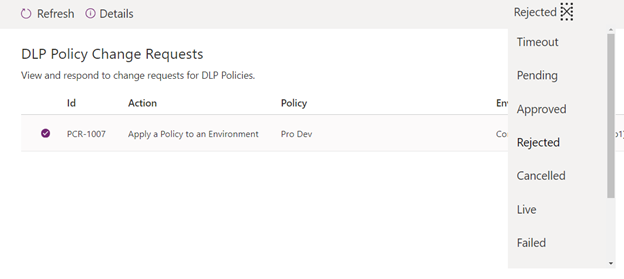
- Chcete-li požadavek zobrazit podrobněji, vyberte jeden z požadavků a klikněte na akci Podrobnosti v pásu karet.
- Chcete-li žádost schválit nebo zamítnout, filtrujte stav na „Nevyřízeno“ a vyberte jednu z žádostí. V aplikaci lze reagovat pouze na požadavky s nevyřízeným stavem.
- Jakmile je žádost vybrána, můžete ji pomocí akcí na pásu karet „schválit“ nebo „zamítnout“.
- Pokud je žádost schválena, aktualizuje se stav na „Schváleno“, který spustí tok, který automaticky aplikuje vybrané zásady na uvedené prostředí. Také odebere prostředí ze všech ostatních zásad, které mají rozsah prostředí „zahrnout“, a přidá prostředí ke všem zásadám s rozsahem prostředí „vyloučit“. Než budete pokračovat, ujistěte se, že toto chování odpovídá bezpečnostním požadavkům vaší společnosti. Po dokončení automatizace je stav požadavku nastaven na „Splněno“ a záznam je deaktivován.
- Pokud je požadavek zamítnut, stav je nastaven na „Zamítnuto“ a záznam je deaktivován.